De donkere modus is een populaire ontwerptrend die snel zijn weg vindt naar al onze mobiele applicaties. De optie maakt het gemakkelijker om inhoud te lezen in donkere kamers, kan vermoeide ogen voorkomen en kan zelfs de levensduur van de batterij verlengen. Als je een gewone Snapchat-gebruiker bent, vraag je je misschien af hoe je de donkere modus op je mobiele apparaat kunt inschakelen. Dit artikel beschrijft alle stappen voor u, of u nu de Android- of iOS-applicatie gebruikt.
Hoe de donkere modus op Snapchat voor iOS in te schakelen
Op Snapchat voor iOS is het inschakelen van de donkere modus vrij eenvoudig. Houd er echter rekening mee dat de functie onlangs is toegevoegd, dus het is mogelijk dat deze niet voor iedereen beschikbaar is.
1. Open je Snapchat-app op je iOS-apparaat.
2. Tik op je avatar in de rechterbovenhoek.

3. Tik op het tandwielpictogram in de linkerbovenhoek om naar Instellingen te gaan.

4. Scrol in het gedeelte 'Mijn account' omlaag totdat u 'Appearance' bereikt.

5. Tik erop en selecteer 'Altijd donker'.

6. Dat is het, je Snapchat is nu zwart gemaakt. Veel plezier met browsen!
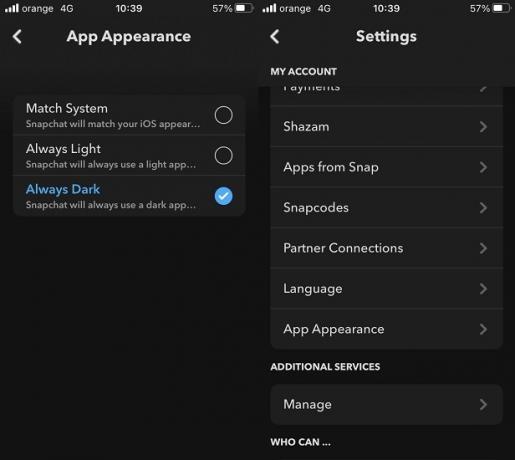
Hoe de donkere modus op Snapchat voor Android in te schakelen
Op Android is het inschakelen van de donkere modus voor Snapchat een stuk ingewikkelder dan alleen het wijzigen van een instelling. De app heeft nog geen officiële update ontvangen die de native donkere modus toevoegt. Het zal uiteindelijk gebeuren, maar terwijl we daarop wachten, zijn er echt niet veel alternatieven om de donkere modus in Snapchat voor Android te krijgen.
Enige tijd geleden was het mogelijk om je Snapchat-ervaring op Android donkerder te maken door simpelweg een donkere modus voor het hele systeem te forceren via de ontwikkelaarsopties van je apparaat. Als alternatief kunt u een app installeren zoals DarQ om de donkere modus op afzonderlijke apps te forceren. Geen van deze methoden werkt met de nieuwere versies van Snapchat.
Als je momenteel op zoek bent naar de donkere modus op Snapchat, is je enige optie om een oudere versie van de app te installeren. Het lijkt erop dat versie 10.72.5.0 de laatste is waarmee je de app in de donkere modus kunt forceren. Het dateert van december 2019.
Houd er rekening mee dat u dit moet downloaden voordat u verder gaat oudere versie van Snapchat in APK-formaat. Houd er rekening mee dat het gebruik van een verouderde versie van de app betekent dat je geen toegang hebt tot nieuwere functies die sindsdien hun weg naar de app hebben gevonden.
Als u besluit dat u deze methode wilt proberen, is de eerste stap om de donkere modus op uw apparaat in te schakelen. U kunt dit doen door de onderstaande instructies te volgen:
1. Open de app Instellingen op uw apparaat.
2. Ga naar Weergeven.

3. Schakel de optie "Donker thema" in.

4. Zorg er vervolgens voor dat de ontwikkelaarsmodus is ingeschakeld. Ga hiervoor terug naar de app Instellingen op je apparaat.
5. Navigeer helemaal naar beneden naar "Over de telefoon" en tik erop.

6. Zoek de sectie / optie "Build-knop" en tik er zeven keer op om ontwikkelaarsopties te ontgrendelen.

7. Ga nu terug naar het hoofdscherm Instellingen en tik op Systeem.

8. Tik op Geavanceerd (als je een Pixel gebruikt). Op andere apparaten is het misschien niet nodig.

9. Selecteer Ontwikkelaarsopties.

10. Tik op het vergrootglas bovenaan en zoek naar 'donker'.

11. Selecteer de optie "Geforceerd donker overschrijven" en tik erop.
12. Schakel de optie in.
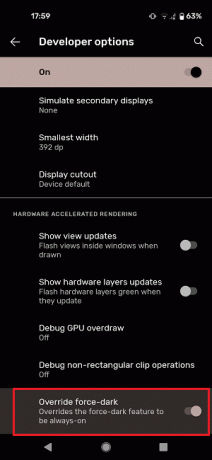
13. Open je Snapchat-app opnieuw. U zou in de donkere modus door de app moeten kunnen bladeren.
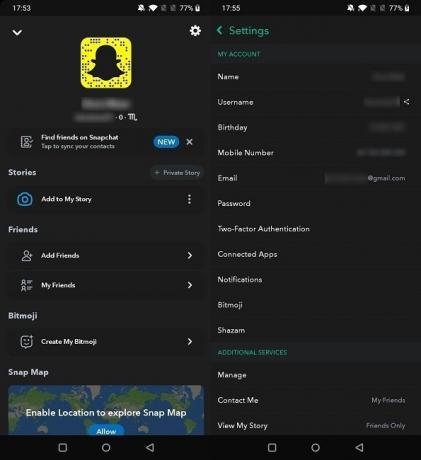
Omdat de donkere iOS-modus voor Snapchat slechts een paar maanden oud is, is het mogelijk dat Android-gebruikers nog wat moeten wachten voordat ze ook op Snapchat kunnen genieten van het donkere thema. Hopelijk duurt het niet lang.
Veel Gestelde Vragen
1. Waarom zie ik de optie om de donkere modus in iOS in te schakelen niet?
De donkere modus voor Snapchat op iOS is pas in mei uitgebracht, dus afhankelijk van je locatie kan het even duren voordat je het begint te zien. De eerste uitrol omvatte de VS en Australië, dus als je ergens anders woont, heb je waarschijnlijk nog wat te wachten.
2. Zijn er andere opties om de donkere modus op Snapchat voor Android te krijgen?
Als je een geroot apparaat hebt, kun je proberen de Voorkeurenmanager app uit de Google Play Store en bewerk de voorkeuren van de app vanaf daar. Iets anders dat u zou kunnen proberen, is het installeren van a Substraat thema.
Nu je weet hoe je de donkere modus voor Snapchat op je apparaat kunt inschakelen, ben je misschien ook geïnteresseerd in leren hoe je tweefactorauthenticatie op Snapchat inschakelt. Als je je overweldigd voelt en een pauze wilt nemen van de sociale sfeer, hier is hoe je je Snapchat-account kunt verwijderen.
Gelieerde openbaarmaking: Make Tech Easier kan commissie verdienen op producten die zijn gekocht via onze links, wat het werk ondersteunt dat we voor onze lezers doen.


